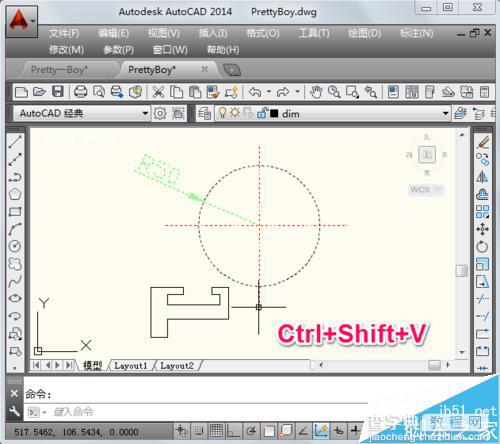cad怎么复制?CAD中复制的三种教程
发布时间:2016-12-21 来源:查字典编辑
摘要:cad怎么复制是比较简单的问题,但是对于初学cad的朋友来说可能还会遇到问题,下面小编就教大家cad如何复制。方法一:cad同文件内复制1、...
cad怎么复制是比较简单的问题,但是对于初学cad的朋友来说可能还会遇到问题,下面小编就教大家cad如何复制。

方法一:cad同文件内复制
1、首先用cad打开图纸,在命令栏中输入cad复制快捷键“co”,然后回车。
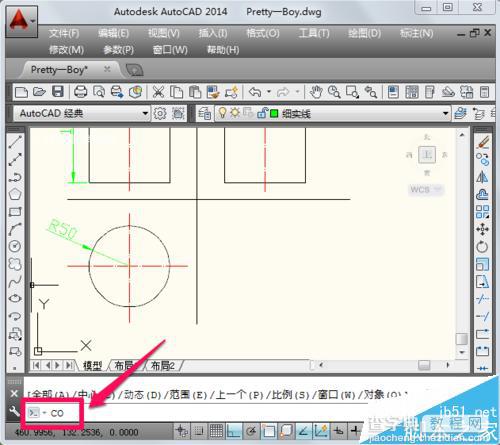
2、此时鼠标会变成方块,点击选择要复制的图形,选择好之后按回车确定。
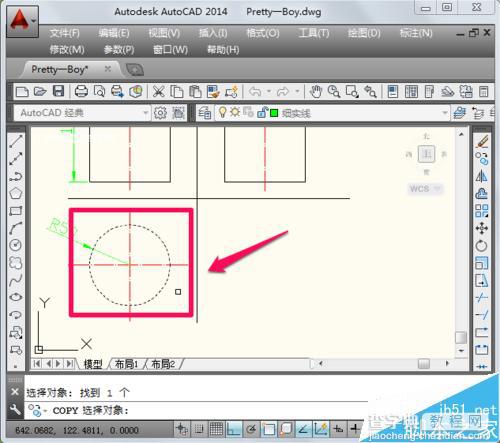
3、这时命令栏中会提示指定基点,我们鼠标点击一点来作为基点。
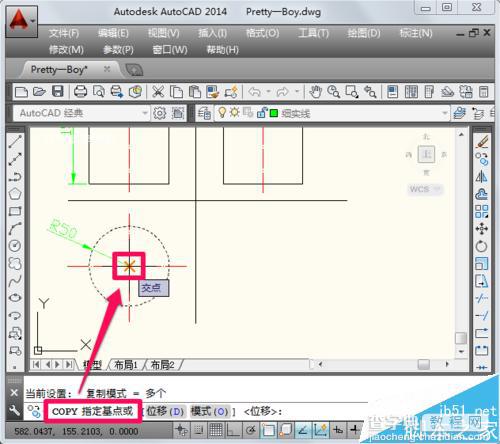
4、根据命令栏中的提示,点击第二点进行复制。
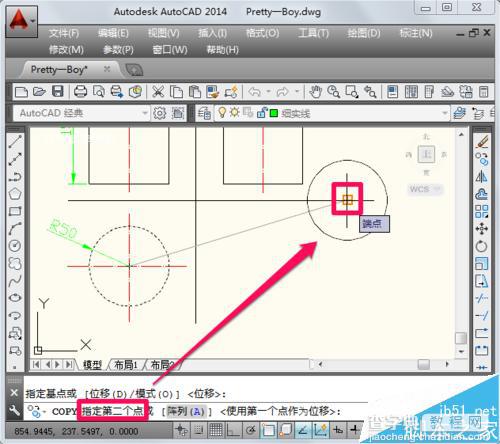
5、还以继续点击其它点进行复制,复制完成后再按回车cad怎么复制就解决了。
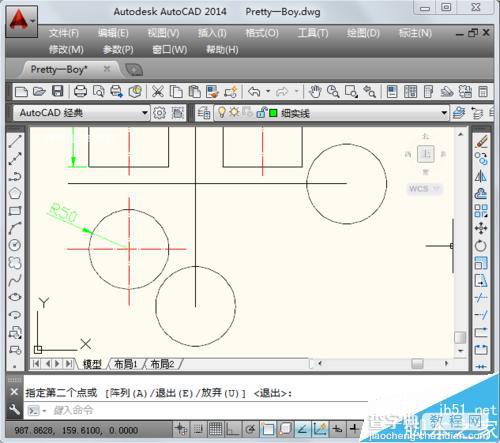
方法二:cad不同文件内复制
1、在cad中选中要复制的图形,按Ctrl+C进行复制。
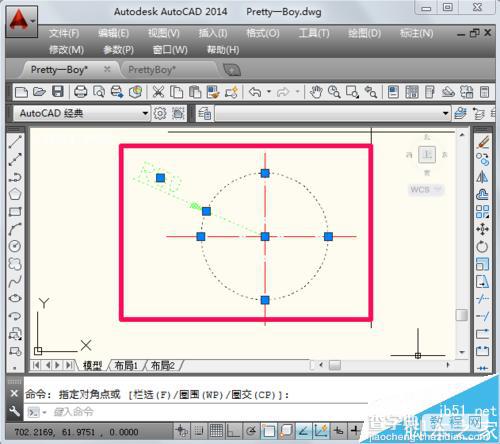
2、然后切换到其它文件中,按Ctrl+V进行粘贴,这时鼠标会变成十字。
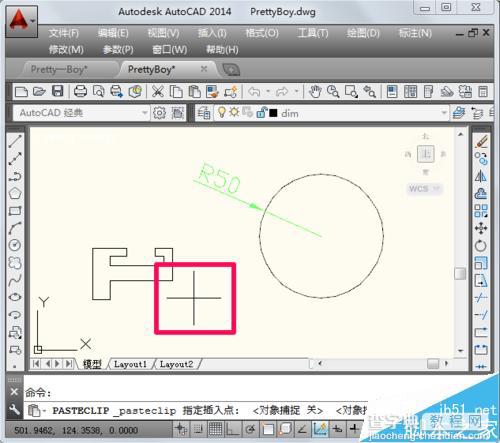
3、确定好位置之后点击鼠标就复制完成了,这里要说的一点就是这种方法在同文件中也可以用。
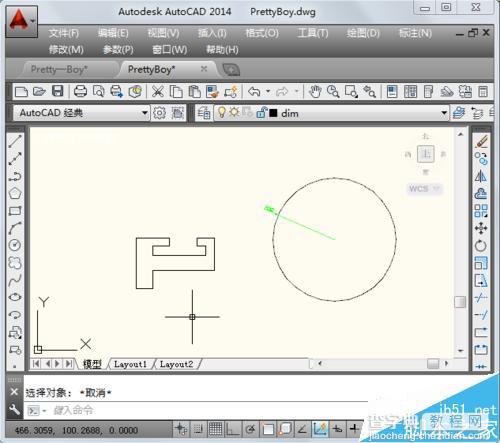
方法三:cad复制成块
1、首先在cad中选中要复制的图形,按Ctrl+Shift+C进行复制。
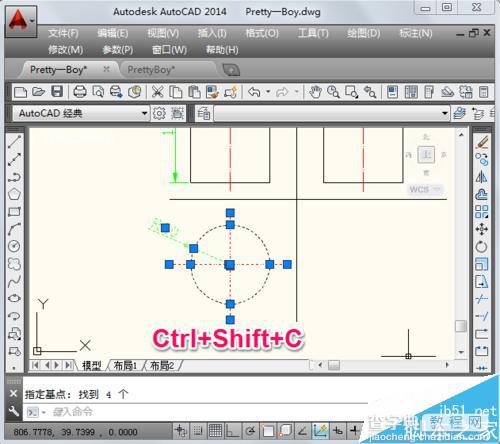
2、然后按Ctrl+Shift+V进行复制,此时可以看到图形已经成为一个块了。